네이버 한자 필기입력기 검색 방법 및 직접 그려서 찾기 (PC, 모바일) | 모르는 한자 쉽게 찾는 법 | 한자필기 인식기 종류 2가지 및 사용법 | 네이버 vs 다음 비교 에 대해 알아보겠습니다.
✅️ 관련 정보 더보기
📌 네이버페이 QR결제 및 바코드 QR코드 스캐너 사용법
네이버 한자 필기입력기 검색 방법 및 직접 그려서 찾기 (PC, 모바일)

네이버 한자 필기입력기 검색 방법 및 직접 그려서 찾기에 대해 알아보겠습니다.
네이버 모바일 검색 방법 알아 보기
- 스마트폰에서 네이버로 접속 검색창에 ‘네이버 한자사전’을 검색합니다.
- 네이버 한자사전이 뜨면 상단 좌측 한자그림이 있는 아이콘을 클릭합니다.
- 한자 필기 입력창이 뜨고, 한자를 그리면 비슷한 모양의 한자들이 조회됩니다.
- 검색된 한자 중에 내가 원하는 한자를 확인하면 정확한 음과 뜻을 확인할 수 있습니다.
또 다른 방법으로는 네이버 사전 어플을 통해서도 한자사전 검색이 가능합니다.
👇 네이버 모바일 검색 방법의 자세한 정보는 아래에서 확인하세요!
네이버 pc 검색 방법 알아 보기
pc 네이버 한자 사전은 화면 구성이 조금 다를 뿐 모바일 버전과 사용방법은 유사합니다.
- 검색창에 ‘네이버 한자사전’을 검색합니다.
- 네이버 한자사전 홈페이지에 입장합니다.
- 상단 중앙 검색창 않에 연필모양 아이콘을 클릭합니다.
- 필기입력기 화면이 뜨면, 알고 싶은 한자를 그립니다.
- 유사한 모양의 한자들이 화면 우측에 뜨면, 같은 모양 한자를 클릭합니다.
- 음과 뜻을 확인할 수 있습니다.
👇 네이버 pc 검색 방법의 자세한 정보는 아래에서 확인하세요!
모르는 한자 쉽게 찾는 법
한문 공부를 하다가 모르는 한자를 찾고 싶을 때 위의 네이버 사전을 이용하는 방법도 있지만, 다음 사전에서도 유사한 서비스를 제공하고 있습니다. 다음 한자 사전은 요소검색 및 필기인식, 단어검색 등의 방법으로 모르는 한자를 쉽게 찾을 수 있습니다.
다음 모바일 검색 방법 알아 보기
- 스마트폰에서 다음 앱을 접속, 검색창에 ‘다음 사전’을 검색합니다.
- 다음 사전에 입장하면 전체, 영어, English, 한국어, 일본어, 중국어, 한자, 베트남어 등 아이콘이 보이고 한자 아이콘을 클릭합니다.
- 검색창에 ‘단어, 문장을 검색하세요’라는 문장이 보이고 우측에 연필모양 아이콘을 클릭합니다.
- 필기를 할 수 있는 화면이 보이고, 손으로 알고자 한는 한자를 그리면, 아래에 유사한 글자들이 모두 표기됩니다. 여기서 찾는 글자를 클릭하고 돋보기 모양 아이콘을 클릭하면 글자의 음과 뜻을확인할 수 있습니다.
👇 다음 모바일 검색 방법의 자세한 정보는 아래에서 확인하세요!
다음 pc 검색 방법 알아 보기
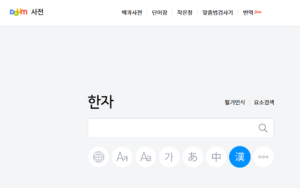
- pc에서 검색창에 ‘다음 사전’을 검색합니다.
- 검색창 아래 원형 아이콘 중 ‘한’ 한문 아이콘을 클릭하면, 한자를 검색할 수 있습니다.
- 한자 검색은 단어, 문장을 한글로 key in 해서 검색할 수도 있고, 검색창 위에 ‘필기인식’, ‘요소검색’을 통해서도 검색이 가능합니다.
- ‘필기인식’을 클릭하면 한자를 그릴 수 있는 화면이 나오고, 마우스를 이용해 한자를 그리면, 그림 우측에 유사한 한자들이 모두 검색됩니다.
- 검색된 한자 중 맞는 한자를 클릭하고, 검색창 돋보기 모양 아이콘을 클릭하면, 한자의 음과 뜻을 확인할 수 있습니다.
👇 다음 pc 검색 방법의 자세한 정보는 아래에서 확인하세요!
한자필기 인식기 종류 2가지 및 사용법
한자필기 인식기 종류 2가지 및 사용법에 대해 알아보겠습니다.
포켓한자사전 사용법
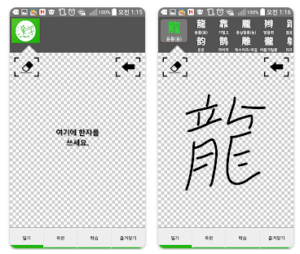
포켓한자사전의 기능은 다음과 같습니다.
- 한자 필기인식 지원
- 한자 찾기 기능, 부수로 찾기, 총획으로 찾기
- 급수별 한자 정리
- 급수별 단어 정리 및 뜻 풀이
- 천자문 학습
- 한자를 즐기면서 익일 수 있게 게임 기능 추가
- 즐겨찾기 및 단어장 제공
- 다른 어플 위에서 검색하는 팝업 윈도우
포켓한자사전 사용방법은 간단합니다. 구글 플레이스토어에서 ‘포켓한자사전’ 어플을 다운로드 받아 입력 창에 터치 펜 또는 손으로 글씨를 써 한자를 찾을 수 있습니다. 인식률이 높은 것이 장점입니다.
👇 포켓한자사전 어플의 자세한 정보는 아래에서 확인하세요!
한자 필기 인식 사전 사용법
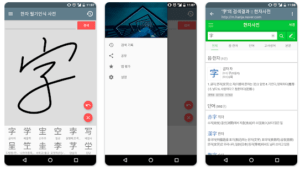
한자 필기 인식 사전은 한자를 손으로 쓰면 자동 인식하여 사전 검색할 수 있는 앱입니다. 인식률이 높고, 완전 무료이며 광고가 적어 좋습니다.
- 검색기록 확인
- 사전 웹사이트 변경
- 한자 인식 시 인터넷 연결 사용
👇 한자 필기 인식 사전 어플의 자세한 정보는 아래에서 확인하세요!
네이버 한자 필기입력기 검색 방법 및 직접 그려서 찾기 (PC, 모바일) | 모르는 한자 쉽게 찾는 법 | 한자필기 인식기 종류 2가지 및 사용법 | 네이버 vs 다음 비교 에 대해 알아보았습니다.
✅️ 관련 정보 더보기
자주 하는 질문
네이버 한자 필기입력기 검색 방법 및 직접 그려서 찾기 (PC, 모바일) ?
네이버 한자 필기입력기 검색 방법 및 직접 그려서 찾기에 대해 알아보겠습니다. 자세한 내용은 본문을 참조하세요!!
모르는 한자 쉽게 찾는 법 ?
한문 공부를 하다가 모르는 한자를 찾고 싶을 때 위의 네이버 사전을 이용하는 방법도 있지만, 다음 사전에서도 유사한 서비스를 제공하고 있습니다. 자세한 내용은 본문을 참조하세요!!
한자필기 인식기 종류 2가지 및 사용법 ?
한자필기 인식기 종류 2가지 및 사용법에 대해 알아보겠습니다. 자세한 내용은 본문을 참조하세요!!
Contents
